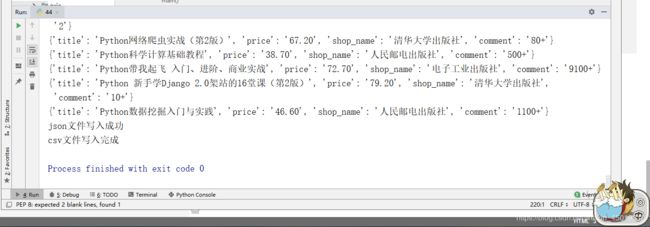python爬虫——用selenium爬取京东商品信息
python爬虫——用selenium爬取京东商品信息
1.先附上效果图(我偷懒只爬了4页)
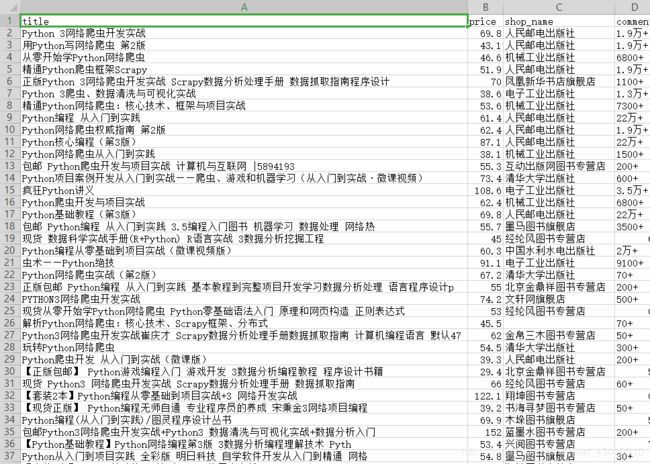
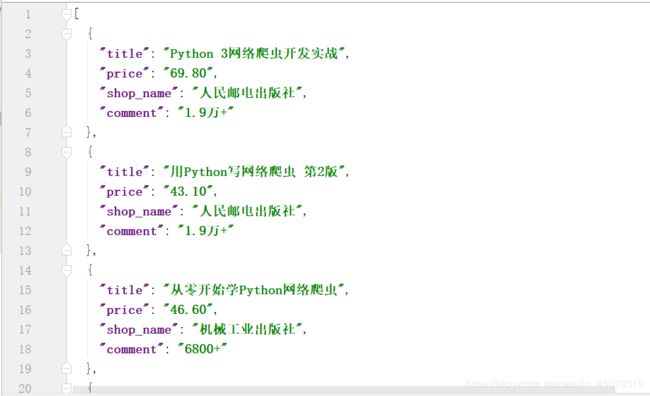
2.京东的网址https://www.jd.com/
3.我这里是不加载图片,加快爬取速度,也可以用Headless无弹窗模式
options = webdriver.ChromeOptions()
options.add_experimental_option('prefs', {'profile.managed_default_content_settings.images': 2})
#不加载图片
browser = webdriver.Chrome(options=options)
wait =WebDriverWait(browser,50)#设置等待时间
url = 'https://www.jd.com/'
data_list = []#设置全局变量用来存储数据
keyword="python爬虫"#关键词
4.先找到搜索框并用selenium模拟点击(这里发现京东不需要登录就能看到商品信息)
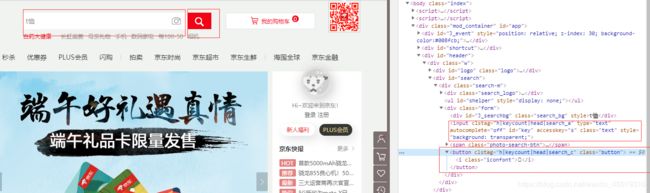
def search():
browser.get('https://www.jd.com/')
try:
input = wait.until(
EC.presence_of_all_elements_located((By.CSS_SELECTOR, "#key"))
) #等到搜索框加载出来
submit = wait.until(
EC.element_to_be_clickable((By.CSS_SELECTOR, "#search > div > div.form > button"))
)#等到搜索按钮可以被点击
input[0].send_keys(keyword)#向搜索框内输入关键词
submit.click()#点击
total = wait.until(
EC.presence_of_all_elements_located(
(By.CSS_SELECTOR, '#J_bottomPage > span.p-skip > em:nth-child(1) > b')
)
)#记录一下总页码,等到总页码加载出来
html = browser.page_source#获取网页信息
prase_html(html)#调用提取数据的函数(后面才写到)
return total[0].text
except TimeoutError:
search()
5.进入了第一页,先写好翻页的函数,需要滑动到底部才能加载后30个商品,总共有60个商品
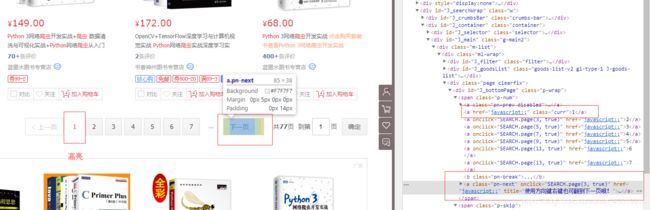
def next_page(page_number):
try:
# 滑动到底部
browser.execute_script("window.scrollTo(0, document.body.scrollHeight);")
time.sleep(random.randint(1, 3))#设置随机延迟
button = wait.until(
EC.element_to_be_clickable((By.CSS_SELECTOR, '#J_bottomPage > span.p-num > a.pn-next > em'))
)#翻页按钮
button.click()# 翻页动作
wait.until(
EC.presence_of_all_elements_located((By.CSS_SELECTOR, "#J_goodsList > ul > li:nth-child(30)"))
)#等到30个商品都加载出来
# 滑动到底部,加载出后三十个货物信息
browser.execute_script("window.scrollTo(0, document.body.scrollHeight);")
wait.until(
EC.presence_of_all_elements_located((By.CSS_SELECTOR, "#J_goodsList > ul > li:nth-child(60)"))
)#等到60个商品都加载出来
wait.until(
EC.text_to_be_present_in_element((By.CSS_SELECTOR, "#J_bottomPage > span.p-num > a.curr"), str(page_number))
)# 判断翻页成功,高亮的按钮数字与设置的页码一样
html = browser.page_source#获取网页信息
prase_html(html)#调用提取数据的函数
except TimeoutError:
return next_page(page_number)
6.能正常翻页就简单很多了,开始抽取需要的商品信息,搜索不同的关键词,页面的布局会有变化,需要重新写定位商品信息
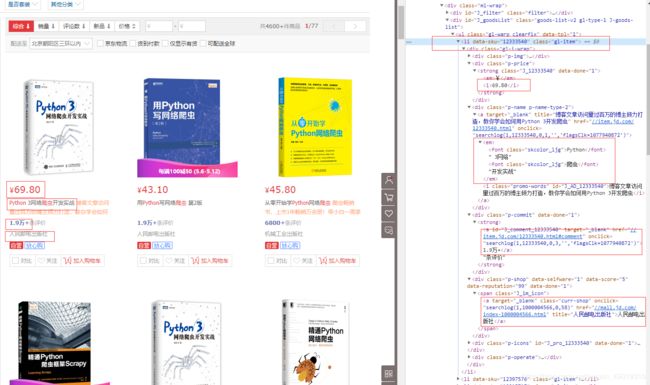
def prase_html(html):
html = etree.HTML(html)
# 开始提取信息,找到ul标签下的全部li标签
try:
lis = browser.find_elements_by_class_name('gl-item')
# 遍历
for li in lis:
# 名字
title = li.find_element_by_xpath('.//div[@class="p-name p-name-type-2"]//em').text
# 价格
price = li.find_element_by_xpath('.//div[@class="p-price"]//i').text
# 评论数
comment = li.find_elements_by_xpath('.//div[@class="p-commit"]//a')
# 商铺名字
shop_name = li.find_elements_by_xpath('.//div[@class="p-shop"]//a')
if comment:
comment = comment[0].text
else:
comment = None
if shop_name:
shop_name = shop_name[0].text
else:
shop_name = None
data_dict ={}#写入字典
data_dict["title"] = title
data_dict["price"] = price
data_dict["shop_name"] = shop_name
data_dict["comment"] = comment
print(data_dict)
data_list.append(data_dict)#写入全局变量
except TimeoutError:
prase_html(html)
7.存储方法
def save_html():
content = json.dumps(data_list, ensure_ascii=False, indent=2)
#把全局变量转化为json数据
with open("jingdong.json", "a+", encoding="utf-8") as f:
f.write(content)
print("json文件写入成功")
with open('jingdong.csv', 'w', encoding='utf-8', newline='') as f:
# 表头
title = data_list[0].keys()
# 声明writer
writer = csv.DictWriter(f, title)
# 写入表头
writer.writeheader()
# 批量写入数据
writer.writerows(data_list)
print('csv文件写入完成')
8.开始调用
def main():
print("第", 1, "页:")
total = int(search())
for i in range(2, 5):
# for i in range(2, total + 1):#想全爬的就用这个循环
time.sleep(random.randint(1, 3))#设置随机延迟
print("第", i, "页:")
next_page(i)
save_html()
if __name__ == "__main__":
main()
遇到的坑
这个是我弄了好久也没有弄好的,我一加这个滑动到底部就报错,我也不知道逻辑错哪里了,所以第一页只能爬30个商品,后面的都能爬60个,希望知道的小伙伴运行过能告诉我一下
def search():
browser.get('https://www.jd.com/')
try:
input = wait.until(
EC.presence_of_all_elements_located((By.CSS_SELECTOR, "#key"))
) #
submit = wait.until(
EC.element_to_be_clickable((By.CSS_SELECTOR, "#search > div > div.form > button"))
)
input[0].send_keys(keyword)
submit.click()
total = wait.until(
EC.presence_of_all_elements_located(
(By.CSS_SELECTOR, '#J_bottomPage > span.p-skip > em:nth-child(1) > b')
)
)
# # 滑动到底部,加载出后三十个货物信息
# browser.execute_script("window.scrollTo(0, document.body.scrollHeight);")
# wait.until(
# EC.presence_of_all_elements_located((By.CSS_SELECTOR, "#J_goodsList > ul > li:nth-child(60)"))
# )
html = browser.page_source
prase_html(html)
return total[0].text
except TimeoutError:
search()
9.附上完整代码
import time
from selenium import webdriver
from selenium.webdriver.support import expected_conditions as EC
from selenium.webdriver.common.by import By
from selenium.webdriver.support.ui import WebDriverWait
import random
import json
import csv
from lxml import etree
options = webdriver.ChromeOptions()
options.add_experimental_option('prefs', {'profile.managed_default_content_settings.images': 2})
#不加载图片
browser = webdriver.Chrome(options=options)
wait =WebDriverWait(browser,50)#设置等待时间
url = 'https://www.jd.com/'
data_list= []#设置全局变量用来存储数据
keyword ="python爬虫"#关键词
def search():
browser.get('https://www.jd.com/')
try:
input = wait.until(
EC.presence_of_all_elements_located((By.CSS_SELECTOR, "#key"))
) #等到搜索框加载出来
submit = wait.until(
EC.element_to_be_clickable((By.CSS_SELECTOR, "#search > div > div.form > button"))
)#等到搜索按钮可以被点击
input[0].send_keys(keyword)#向搜索框内输入关键词
submit.click()#点击
total = wait.until(
EC.presence_of_all_elements_located(
(By.CSS_SELECTOR, '#J_bottomPage > span.p-skip > em:nth-child(1) > b')
)
)#记录一下总页码,等到总页码加载出来
# # 滑动到底部,加载出后三十个货物信息
# browser.execute_script("window.scrollTo(0, document.body.scrollHeight);")
# wait.until(
# EC.presence_of_all_elements_located((By.CSS_SELECTOR, "#J_goodsList > ul > li:nth-child(60)"))
# )
html = browser.page_source#获取网页信息
prase_html(html)#调用提取数据的函数
return total[0].text#返回总页数
except TimeoutError:
search()
def next_page(page_number):
try:
# 滑动到底部
browser.execute_script("window.scrollTo(0, document.body.scrollHeight);")
time.sleep(random.randint(1, 3))#设置随机延迟
button = wait.until(
EC.element_to_be_clickable((By.CSS_SELECTOR, '#J_bottomPage > span.p-num > a.pn-next > em'))
)#翻页按钮
button.click()# 翻页动作
wait.until(
EC.presence_of_all_elements_located((By.CSS_SELECTOR, "#J_goodsList > ul > li:nth-child(30)"))
)#等到30个商品都加载出来
# 滑动到底部,加载出后三十个货物信息
browser.execute_script("window.scrollTo(0, document.body.scrollHeight);")
wait.until(
EC.presence_of_all_elements_located((By.CSS_SELECTOR, "#J_goodsList > ul > li:nth-child(60)"))
)#等到60个商品都加载出来
wait.until(
EC.text_to_be_present_in_element((By.CSS_SELECTOR, "#J_bottomPage > span.p-num > a.curr"), str(page_number))
)# 判断翻页成功,高亮的按钮数字与设置的页码一样
html = browser.page_source#获取网页信息
prase_html(html)#调用提取数据的函数
except TimeoutError:
return next_page(page_number)
def prase_html(html):
html = etree.HTML(html)
# 开始提取信息,找到ul标签下的全部li标签
try:
lis = browser.find_elements_by_class_name('gl-item')
# 遍历
for li in lis:
# 名字
title = li.find_element_by_xpath('.//div[@class="p-name p-name-type-2"]//em').text
# 价格
price = li.find_element_by_xpath('.//div[@class="p-price"]//i').text
# 评论数
comment = li.find_elements_by_xpath('.//div[@class="p-commit"]//a')
# 商铺名字
shop_name = li.find_elements_by_xpath('.//div[@class="p-shop"]//a')
if comment:
comment = comment[0].text
else:
comment = None
if shop_name:
shop_name = shop_name[0].text
else:
shop_name = None
data_dict ={}#写入字典
data_dict["title"] = title
data_dict["price"] = price
data_dict["shop_name"] = shop_name
data_dict["comment"] = comment
print(data_dict)
data_list.append(data_dict)#写入全局变量
except TimeoutError:
prase_html(html)
def save_html():
content = json.dumps(data_list, ensure_ascii=False, indent=2)
#把全局变量转化为json数据
with open("jingdong1.json", "a+", encoding="utf-8") as f:
f.write(content)
print("json文件写入成功")
with open('jingdong1.csv', 'w', encoding='utf-8', newline='') as f:
# 表头
title = data_list[0].keys()
# 声明writer
writer = csv.DictWriter(f, title)
# 写入表头
writer.writeheader()
# 批量写入数据
writer.writerows(data_list)
print('csv文件写入完成')
def main():
print("第", 1, "页:")
total = int(search())
for i in range(2, 5):
# for i in range(2, total + 1):
time.sleep(random.randint(1, 3)) # 设置随机延迟
print("第", i, "页:")
next_page(i)
save_html()
if __name__ == "__main__":
main()